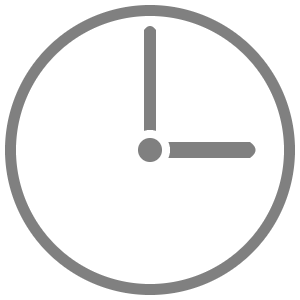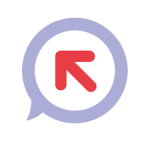大まかな処理の流れ
①Power Automate Desktopで無限ループ処理を実行。(トリガーファイルを検知するまで無限ループ。)
②タスクスケジューラで定刻になるとトリガーファイルが作成される。
③Power Automate Desktopがトリガーファイルを検知したので、処理が実行される。
タスクスケジューラで実行されるバッチファイルを作成
中身は例えば
type nul > C:\Users\ユーザー名\Desktop\trigger.txt
↑ これをメモ帳とかに書いて保存 → 拡張子を.batに変更
タスクスケジューラで上記で作成したバッチファイルが起動するように設定
windowsキー + R
「Taskschd.msc」と入力してEnterキー
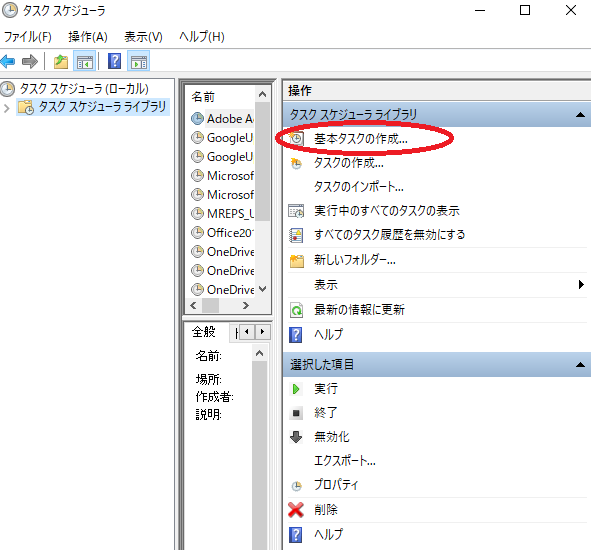
基本タスクの作成をクリック。
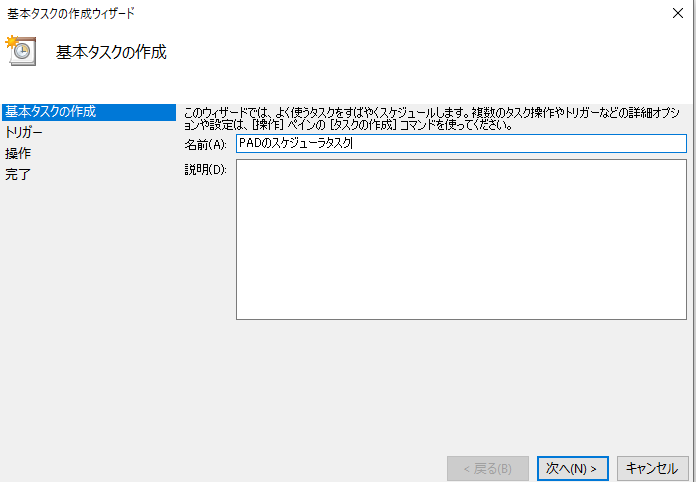
名前に好きなタスク名を入力して次へ。
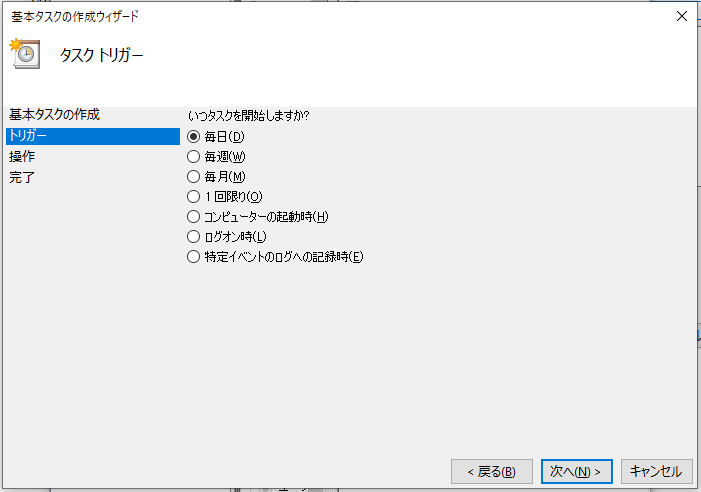
いつ実行したいか選択して次へ。
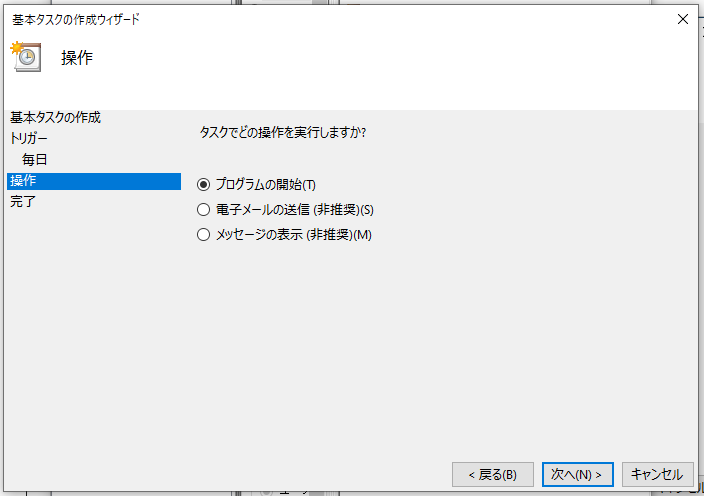
プログラムの開始を選択して次へ。
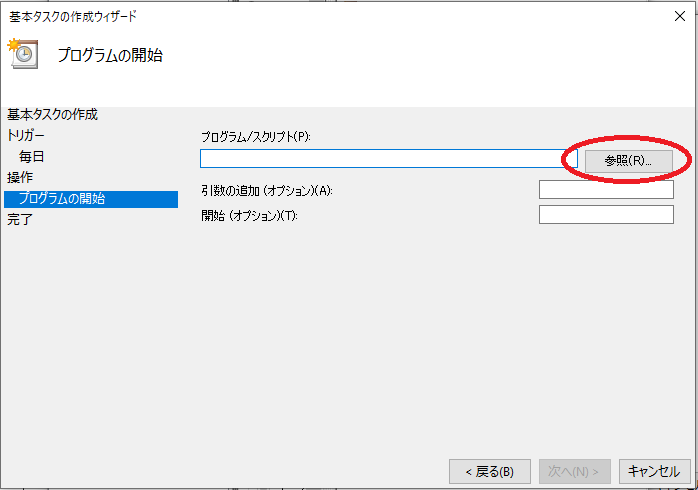
参照ボタンを押して、先程作成した、バッチファイルを選択して次へ。
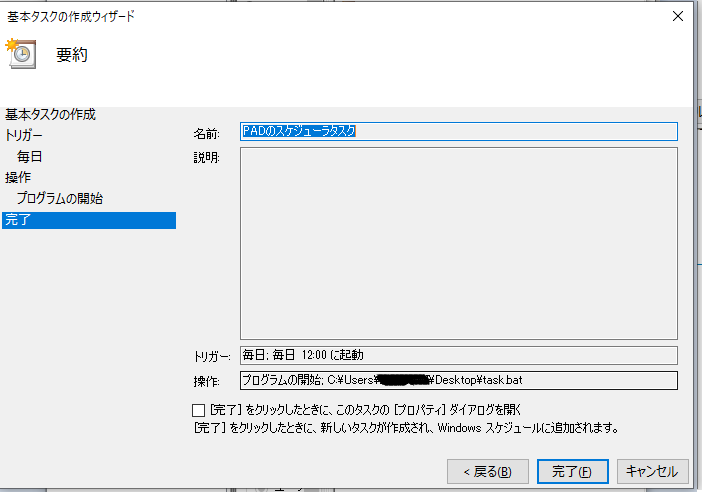
完了ボタンクリック。
これで、設定した時刻に「trigger.txt」というファイルが作成されます。
Power Automate Desktopのフローはこうした ↓
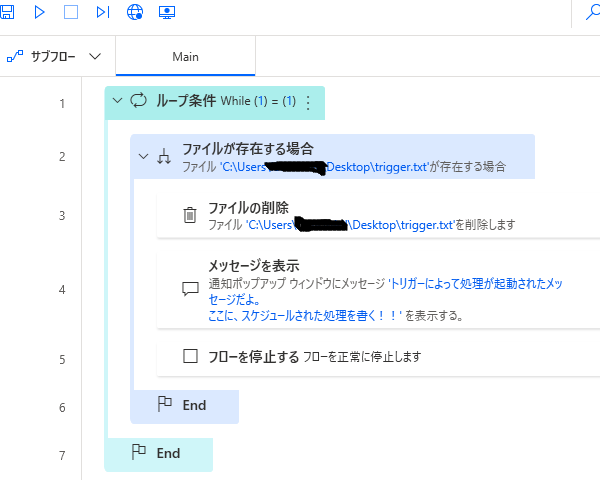
それでは上から行きます。
ループ条件
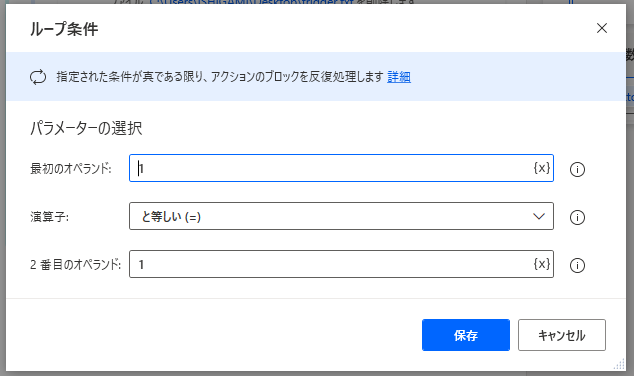
1=1で無限ループ。
ファイルが存在する場合
上記のループの中にこれを入れる。
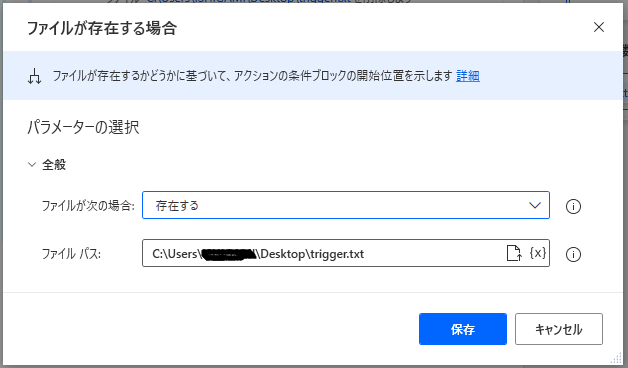
バッチファイルの実行によって作成されたトリガーファイルが存在する場合。
ファイルの削除
ファイルが存在する場合の中に書く。
これがある間ずっと処理をし続けてしまうので、トリガーを検知したら削除する。
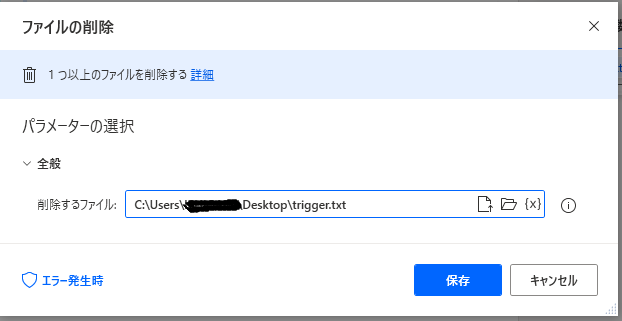
メッセージを表示
実際にはここに処理を書く。
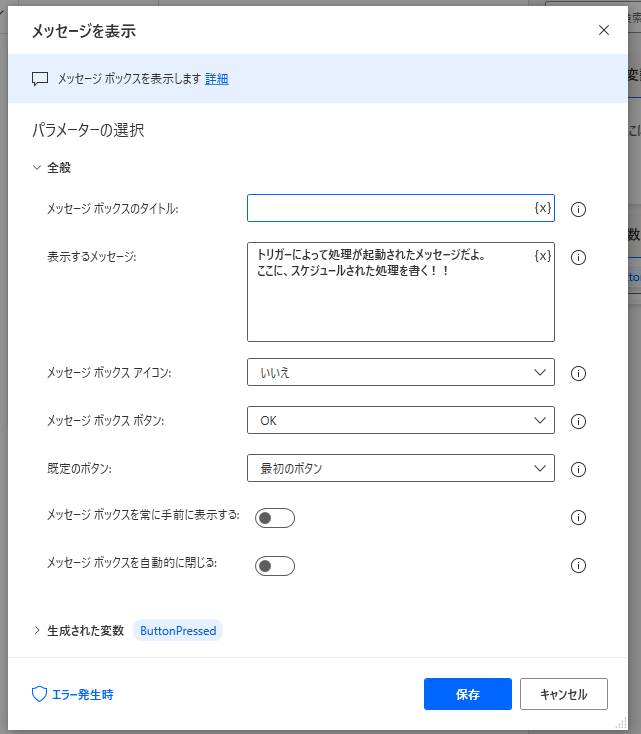
フローを停止する
処理が終わったら停止しないと無限ループし続けるので、停止するかループを抜ける処理をいれる。
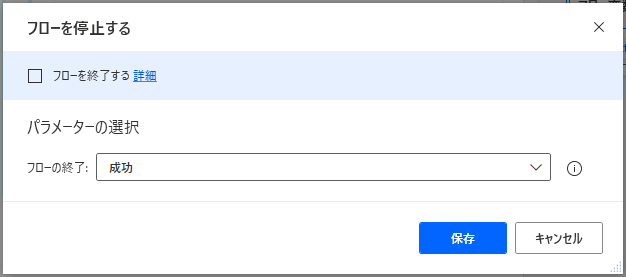
▶で実行してみる
①無限ループが実行されることを確認。
②スケジューリングした時刻にトリガーファイルが作成され、メッセージが表示されることを確認。
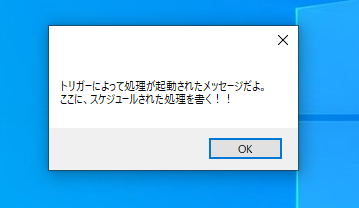
表示されました!